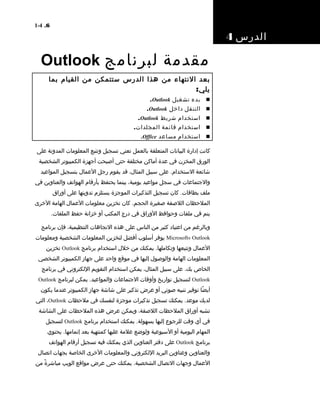Computer fund part_vi_lesson_04
- 1. 6.4-1 مقدمةلبرنامجOutlook بعدالنتهاءمنهذاالدرسستتمكنمنالقيامبما :يلي بدءتشغيلOutlook. التنقلداخلOutlook. استخدامشريطOutlook. استخدامقائمة.المجلدات استخداممساعدOffice. كانتإدارةالبياناتالمتعلقةبالعملتعنيتسجيلوتتبعالمعلوماتالمدونةعلى الورقالمخزنفيعدةأماكنمختلفةحتىأصبحتأجهزةالكمبيوترالشخصية شائعةعلى .الستخدامسبيل،المثالقديقومرجلالعمالبتسجيلالمواعيد والجتماعاتفيسجلمواعيد،يوميةبينمايحتفظبأرقامالهواتفوالعناوينفي ملفكان .بطاقاتتسجيلالتذكيراتالموجزةيستلزمتدوينهاعلىأوراق الملحظاتاللصقةصغيرةكان .الحجمتخزينمعلوماتالعمالالهامةالخرى يتمفيملفاتوحوافظالوراقفيدرجالمكتبأوخزانةحفظ.الملفات وبالرغممناعتيادكثيرمنالناسعلىهذهالتجاهات،التنظيميةفإنبرنامج Microsoft® Outlookيوفرأسلوبأفضللتخزينالمعلوماتالشخصيةومعلومات العمالوتتبعها.وتكاملهايمكنكمنخللاستخدامبرنامجOutlookتخزين المعلوماتالهامةوالوصولإليهافيموقعواحدعلىجهازالكمبيوترالشخصي الخاص.بكعلىسبيل،المثاليمكناستخدامالتقويماللكترونيفيبرنامج Outlookلتسجيلتواريخوأوقاتالجتماعات.والمواعيديمكنلبرنامجOutlook ضاًا أيتوفيرتنبيهصوتيأوعرضتذكيرعلىشاشةجهازالكمبيوترعندمايكون لديك.موعديمكنكتسجيلتذكيراتموجزةلنفسكفيملحظاتOutlook،التي تشبهأوراقالملحظات،اللصقةويمكنعرضهذهالملحظاتعلىالشاشة فيأيوقتللرجوعإليها.بسهولةيمكنكاستخدامبرنامجOutlookلتسجيل المهاماليوميةأوالسبوعيةولوضععلمةعليهاكمنتهيةبعد.إتمامهايحتوي برنامجOutlookعلىدفترالعناوينالذييمكنكفيهتسجيلأرقامالهواتف والعناوينوعناوينالبريداللكترونيوالمعلوماتالخرىالخاصةبجهاتاتصال العمالوجهاتالتصال.الشخصيةيمكنكحتىعرضمواقعالويبةًا مباشرمن الدرس4
- 2. 6.4-2أساسياتالكمبيوتر خللبرنامجOutlook،بالضافةإلىفتحمستنداتMicrosoft Office.الخرى تكمنفعاليةبرنامجOutlookفيمعرفةكيفيةاستخدامكلالمكانياتالمتوفرة بهلتنظيمالمعلومات.بكفاءة سوفتتعرففيهذاالدرسعلىالعديدمنالعناصرفيبرنامجOutlook حتىتكونعلىدرايةسوف .بالبرنامجتبدأتشغيلبرنامجOutlookوعرض المجلداتالمختلفةالتيهيعبارةعنحاوياتللبرامجسوف .والملفاتتلقي ضاًا أينظرةعنقربعلىشريطOutlookوالختصاراتالموجودة.هناك انقرفوق،اختصاروالذييظهركرمزفيشريطOutlook،حتىيتمعرض محتوياتالمجلدأوالملف،راًا أخي .المطابقسوفتتعلمطريقةاستخدامنظام في ""التعليماتبرنامجOutlookللعثورعلىإجاباتعلىأسئلتكحولاستخدام برنامجOutlookكأداةفعالةلتنظيم.بياناتك لتوجدأيةملفاتتدريبعمليمطلوبةلستكمالالتدريباتفيهذا.الدرس
- 3. الجزء6:الدرس4مقدمةلبرنامجOutlook6. 4-3 بدءتشغيلOutlook كماهوالحالمعكافةبرامجMicrosoft Office،توجدعدةطرقلفتحبرنامج Outlookإحدى .هذهالطرقهيالنقرفوقالزرعلى ""ابدأشريطمهام Windows،ثمالشارةإلى"كافةوالنقر "البرامجفوق"Microsoft Outlook." يتغيرهذاالخيار،ماًا دائحتىفيحالةاستخدامكلبرنامجMicrosoft Office.آخر يمكنكضاًا أيإضافةرمزOutlookإلىسطح،المكتبثمالنقرالمزدوجبسهولة فوقالرمزلبدءتشغيلبرنامجOutlookيعتبر .استخدامالرمزأسرعوأسهلمن استخدامالزرعلى ""ابدأشريطمهامWindowsلضافة .رمزOutlookإلى سطح،المكتبانقرفوقالزرعلى ""ابدأشريطمهامWindows،أشرإلى"كافة ،"البرامجاضغطباستمرارمفتاحالتحكم)Ctrlواسحب (رمزMicrosoft Outlook إلىسطحتقوم .المكتبهذهالعمليةبإضافةالرمزإلىسطحالمكتببدون تحريكهمنقائمة.""ابدأ فيالمرةالولىالتيتقومفيهابتشغيلبرنامجOutlook،يتمعرضالمجلد "علبةالوارد"فيإطارOutlookاستخدم .الطارالرئيسيلعرضكافةمكونات Outlookوالوصول.إليها تقومفيهذاالتمرينببدءتشغيلبرنامجMicrosoft Outlook. 1علىشريطمهامWindows،انقرفوقالزروقم ""ابدأبالشارةإلى"كافة،"البرامجثم انقرفوقMicrosoft Outlook. يبدأتشغيلبرنامجOutlook. 2فيحالة،الضرورةانقرفوقالزرفي ""تكبيرالزاويةالعلويةاليمنىمنإطار Outlook. يتمتوسيعإطارOutlookحتىيملالشاشة.بالكامل سوفتتعلمالمزيدعنالمجلد "علبةقاًا لح "الواردفيهذا
- 6. 6.4-6أساسياتالكمبيوتر شريطOutlookقابلللتوسيعويحتويعلىمجموعتينأو ثلثةمجموعاتمن:الختصاراتاختصاراتOutlook والختصاراتواختصاراتأخرى)تسمىضاًا أي.()أخرى لخفاءأوعرضشريطOutlook،انقرفوقالخيار"شريط Outlookفي "القائمة.""عرض قائمةالمجلداتعرضقائمةبمجلداتOutlook.المتوفرةانقرفوقمجلد فيالقائمةلعرضمحتوياتهذا.المجلدلعرضقائمة المجلدات،حددخيار"قائمةمن "المجلداتالقائمة .""عرضلعرض"قائمةبشكل "المجلدات،موجزانقر فوقاسمالمجلدالحاليفي"ترويسة."المجلداتفي المرةالولىالتيتستخدمفيهابرنامجOutlook،سيكون ليدكمجلدشخصيواحدفي"قائمةلكل "المجلدات ونّن مكفيشريطOutlookإذا .كانتالمؤسسةالتيتعمل بهاتستخدمملقمMicrosoft Exchange Server،قدترى ضاًا أيمجلداتعموميةيمكنلمستخدميشبكةالتصال الوصول.إليهااستخدم"قائمةلنقل "المجلداتالعناصر منمجلدلخروإنشاءمجلداتداخلالمجلداتوإنجاز الكثيرمن.المهام ترويسةالمجلداتعرضاسمالمجلد.المفتوحإذالميتمعرض"قائمة ،"المجلداتانقرفوقاسمالمجلدفيترويسة المجلداتلعرضقائمةبالمجلدات.المتوفرة العناصرالمعلوماتالمعروضةفيبرنامجOutlookعلى .سبيل ،المثالفيالمجلد"علبةتعتبر "الواردكلرسالةرا؛ًا عنص وفيمجلد"جهاتيعتبر "التصالكلسجلجهةاتصال .راًا عنص الختصاررمزيظهرعلىشريطOutlookانقر .فوقأياختصار وسوفيعرضOutlookمحتوياتالمجلدأوالملف.المطابق شريطالمعلوماتأثناءاستخدامشريطOutlookأو"قائمة"المجلدات للتبديلبينمجلداتOutlookالمختلفة،يعرضشريط
- 7. الجزء6:الدرس4مقدمةلبرنامجOutlook6. 4-7 المعلوماتعددالعناصرالموجودةفيمجلد.معينعلى سبيل،المثالعندماتقومبفتحالمجلد"جهات،"التصال يعرضشريطالمعلوماتعددجهاتالتصالفي.المجلد جزءالمعاينةيعتبرمقطعمنالطار"علبة"الواردويقومبعرضنص الرسالة.المحددةيتمعرضجزءالمعاينةعاًا تب للعداداتالفتراضيةفيإطارOutlookلخفاء .جزء ،المعاينةقمبتحديد"جزءفي "المعاينةالقائمة.""عرض
- 8. 6.4-8أساسياتالكمبيوتر استخدامالقوائمالمخصصة تتوفرفيبرنامجOutlookميزةافتراضيةتتيحلكإمكانيةتخصيص.القوائمفي المرةاللولىالتيتقومبفتحقائمةفيبرنامجOutlook،سوفترىقائمة قصيرةتعرضاللوامرالتييستخدمهامستخدموبرنامجOutlookبشكل.متكرر سوفترىضاًا أيسهمينصغيرينفيأسفل.القائمةيتماستخدامهذين السهمينلتوسيعالقائمةمنأجلعرضالمزيدمن.الخياراتيمكنكتوسيع القائمة:بطريقتينانقرفوقالسهمينفيأسفلالقائمةألوانتظرنٍ لثواقليلة حتىيتمتوسيعالقائمةمنتلقاء.نفسهاعندماتقومبنقرأحداللوامرفي القائمةالتيتم،توسيعهايعرضبرنامجOutlookعلىالفورهذاالمرفي القائمة.القصيرةيستمربرنامجOutlookفيالتكيفمعالستخدام.الجديد بمرلور،الوقتإذاتوقفتعناستخدامهذا،المريتمإزالتهمنالقائمة.القصيرة سوفيتمعرضالمرفيالقائمةالتيتم.توسيعها تقومفيهذاالتمرينبالتنقلخل لمناطقمختلفةفيإطارOutlook. 1علىشريط،القوائمانقرفوق.""أدوات يتمعرضالقائمةالقصيرة.""أدلوات 2انقرفيأيمكانخارج.القائمة يتمإغلق.القائمة 3علىشريط،القوائمانقرفوق.""أدوات يتمعرضالقائمةالقصيرة.""أدلوات إذاكنتتفضلرؤيةالقوائم سعةّع المولًا بدمنالقوائم ،القصيرةقمبفتحالقائمة ثم ""أدلواتانقرفوق ،""تخصيصلوانقرفوقعلمة
- 9. الجزء6:الدرس4مقدمةلبرنامجOutlook6. 4-9 4انقرفوقالسهمينالمزدوجينالموجودينفيالجزءالسفليمنالقائمة""أدوات.القصيرة يتمعرضالقائمة،الموسعة ""أدلواتكماهومبينفيالرسمالتوضيحيفي الصفحة.التالية 5فيالجانباليمنالسفليمنشريطOutlook،انقرفوقالسهم.للفسفل يتمتمريرشريطOutlookإلىأسفل. 6فيالجانباليمنالعلويمنشريطOutlook،انقرفوقالسهم.للعلى يتمتمريرشريطOutlookإلىأعلى. 7على"ترويسة،"المجلداتانقرفوقافسمالمجلدعلبةالوارد. تعتبر"اختصاراتOutlookمرئية " فيشريطOutlookفينفس الوقتإذاأمكن.ذلكإذاكان حجمجهازالعرضألوإعدادات العرضتمنع،ذلكيمكنكالتمرير
- 11. الجزء6:الدرس4مقدمةلبرنامجOutlook6. 4-11 8انقرخارج"قائمة."المجلدات لنيتمعرض"قائمةبعد "المجلدات.ذلك استخدامشريطOutlook يعرضشريطOutlookرموزتمثلالمكوناتالمتوفرةفيبرنامجOutlook. يعتبركلرمزضاًا أياختصارإلىمحتوياتالمجلداتالتييتماستخدامهابشكل ،متكررمثلمجلدات"علبةلو"جهات "لو"التقويم "الوارد."التصا لعندماتنقرفوق أحد،الختصاراتيتمعرضمحتويات.المجلدعلىسبيل،المثا لإذاقمتبالنقر فوقاختصار،""التقويميتمعرضمحتوياتمجلد""التقويم—لوهوتقويميحتوي علىالمواعيدالخاصةبك—. يتماستخدامالمصطلحمجلدفيبرنامجOutlookلوصفطريقةعملبرنامج Outlookلوطريقةتقسيمالعناصرالمعرلوفة.فيهعلىسبيل،المثا ليحتوي المجلد"علبةعلى "الوارد رسائلالبريداللكترلونيالتيتلقيتهالويوفرلكإمكانيةإنشاءرسائلداخل المجلد"علبة."الوارديحتويمجلدعلى ""المهامقائمةبالنشطةالتييجبعليك إنجازهالويوفرلكإمكانيةإنشاء.المهامليمكنكإنشاءمهمةفيالمجلد"علبة ألو "الواردإنشاءرسالةفيمجلد"Tasks."عندماتقومبعرضالمجلداتفي برنامجOutlook،سوفتلحظأنالمظهرلوالخياراتتختلففيكل.مجلدلهذا يتمإغلق"قائمةإذا "المجلدات قمتبالنقرخارجإطار"قائمة ."المجلداتللحفاظعلى"قائمة بالرغممنأنميزات"علبة لو"جهات "الوارد"التصا ل لوكذلك "لو"المهامالميزات الخرىالموجودةفيOutlook تسمى،""مجلداتسوفتلحظ ناًا أحياأنهتتمالشارةإليهم
- 12. 6.4-12أساسياتالكمبيوتر ،السببيمكنكأنتتصورأنكلمجلدعبارةعنبرنامجمنفصلداخلبرنامج Outlookبالرغممنأنالوظائفتعملعاًا مبدلون.تداخل يحتويشريطOutlookعلىثل ثمجموعات:لوهي"اختصاراتOutlook" لو"اختصارات "لو"الختصارات)ألو "أخرىفقط.(()أخرىيتمعرضاسمكل مجموعةفوقالشريطالخاص.بهاتحتويكلمجموعةعلىاختصاراتإلى مجلدات.محددة
- 13. الجزء6:الدرس4مقدمةلبرنامجOutlook6. 4-13 تحتويمجموعةاختصاراتOutlookعلىسبعةاختصاراتإلىالمجلداتالتي يتماستخدامهابشكلمتكررفيبرنامجOutlook:لوهي"Outlookلو"علبة "اليوم لو"جهات "لو"التقويم "الواردلو"العناصر "لو"الملحظات "لو"المهام "التصا ل ."المحذلوفةتحتويمجموعةعلى ""الختصاراتعدةمجلداتقياسية:لوهي المجلدلومجلد ""مسودات"علبةلومجلد "الصادر"العناصرلومجلد "المرسلة"دفتر لومجلد "اليومية"تحديثOutlook."تحتويمجموعة"اختصارات)ألو "أخرى على (()أخرىالمجلداتالتيتظهرضاًا أيفيمستكشفWindows:"جهاز ."لو"المفضلة "لو"المستندات "الكمبيوترتوفرلكهذهالمجلداتإمكانيةالوصو ل إلىملفأثناءاستخدامبرنامجOutlook،دلونالحاجةإلىفتحمستكشف Windows.يمكنكببساطةفتحالملفمنداخلبرنامجOutlook. يصفالجدلو لالتاليمجلداتOutlook. المجلدالمجموعةالوصف Outlookاليوم اختصاراتOutlook توفيرلقطةسريعةلليوممنخل ل سردالمواعيدالخاصةبكلوتحديد المهاملوعرضعددرسائلالبريد اللكترلونيالمتوفرة علبةالوارد اختصاراتOutlook تخزينرسائلالبريداللكترلونيالتي تلقيتها التقويم اختصاراتOutlook عرضتقويملودفترمواعيدلتتبع الجدلو لالخاصبك جهاتالتصا ل اختصاراتOutlook تخزينالسماءلوأرقامالهواتف لوالعنالوينلوالمعلوماتالخرىالخاصة بالشخاصالذينتتصلبهم المهام اختصاراتOutlook عرضقائمةمهاملمهامكالشخصية لومهامالعما ل الملحظات اختصاراتOutlook تخزينالمعلوماتفيالملحظات اللصقة،اللكترلونيةكالفكارلوقوائم المشترلواتلوالتجاهات يمكننقلالختصاراتألوإزالتها ألوإضافتهامنمجموعةإلى أخرىعلىشريطOutlook. ،لذلكقدتوجدالختصاراتفي مجموعةأخرىعلىجهاز الكمبيوترالخاص.بكإذالم يظهراختصارفيالمجموعة يمكننقلالختصاراتألوإزالتها ألوإضافتهامنمجموعةإلى أخرىعلىشريطOutlook. ،لذلكقدتوجدالختصاراتفي مجموعةأخرىعلىجهاز الكمبيوترالخاص.بك إذالميظهرالختصارفيالمجموعة
- 14. 6.4-14أساسياتالكمبيوتر العناصر المحذلوفة اختصاراتOutlook تخزينالعناصرالتيقمتبحذفهاتاًا مؤق حتىتقومبحذفهابشكلدائم المسوداتالختصاراتحفظالرسائلالتيلمتقمبإكمالها تاًا مؤق علبةالصادرالختصاراتالحتفاظبرسائلالبريداللكترلوني المكتملةحتىيتمإرسالهاإلى المستلمين العناصر المرسلة الختصاراتتخزيننسخمنرسائلالبريد اللكترلونيالتيقمتبإرسالها دفتراليوميةالختصاراتعرضمحفوظاتأنشطةMicrosoft Officeفيتنسيقمخططزمني تحديث Outlook الختصاراتالوصو لإلىالنترنتللبحثعنأحد ث الضافاتألوملفاتالتصحيحالتي توفرهاMicrosoftلتطبيقOutlook.
- 19. الجزء6:الدرس4مقدمةلبرنامجOutlook6. 4-19 6علىشريطOutlook،انقرفوقالسهمللفسفلإذالميكناختصار"العناصر"المحذوفة انقر .ياًامرئفوقاختصار"العناصر"المحذوفةفيشريطOutlook. يتمعرضمحتوياتالمجلد"العناصر"المحذوفةيمكنك .سحبأيعنصرمن أيمجلدفيبرنامجOutlookإلىاختصار"العناصر"المحذوفةعلىشريط Outlookلزالةالعنصرمنالمجلدوتخزينهتاًا مؤرقفيمجلد"العناصر "المحذوفة. 7علىشريطOutlook،انقرفوقشريطمجموعة.""الختصارات يتمعرضالختصاراتالمتوفرةفيمجموعة.""الختصارات 8علىشريطOutlook،انقرفوقشريطمجموعة"اختصارات)أو "أخرىشريطمجموعة .(""أخرى لتتمإزالةالعناصرمنمحرك القرصالثابتلديكظحتىتقوم بتحديد"إفراغمجلد"Deleted لنتتغيرالمعلوماتالمعروضة علىالجانباليسرمنالطار عندماتقومبتحديدمجموعة اختصاراتانقر .جديدةفوق
- 20. 6.4-20أساسياتالكمبيوتر يتمعرضالختصاراتالمتوفرةفيمجموعة"اختصارات)أو "أخرى .(()أخرى 9علىشريطOutlook،انقرفوقشريطمجموعة"اختصاراتOutlook." تظهرالختصاراتالمتوفرةفيمجموعة"اختصاراتOutlookمرة ".أخرى استخداممجلدالمفضلة يعتبرمجلدراًا اختصا ""المفضلةإلىموارقعالويبوالمجلداتالخرىالتي تستخدمهابشكلمتكررولتريدأن.تنساهايوجدمجلدفي ""المفضلةمجموعة "اختصارات"أخرى )أو.(()أخرى يمكنكإضافةالمجلداتأو موارقعالويبالتيتستخدمهاأو
- 21. الجزء6:الدرس4مقدمةلبرنامجOutlook6. 4-21 لضافةمورقعويبإلىرقائمةعند ""المفضلةاتصالك،بالنترنتاتبعهذه :الخطوات 1منشريطمهامWindow،انقرفوقالزرثم ""ابدأظحددInternet Explorer. 2فيمربع،""عنواناكتبعنوانموقعالويبالذيتريدإضافتهثماضغطمفتاحالدخال) Enter.( 3بعدعرضصفحة،الويبظحدد"إضافةإلىمن "...المفضلةالقائمة.""المفضلة 4انقرفوقلقبول ""موافقفسطرالعنوانالفتراضيماًا افسلهذهالصفحة.المفضلة أو اكتبماًا اسداًا جديثمانقرفوق.""موافق لضافةمجلدإلىرقائمة،""المفضلةاتبعهذه:الخطوات 1علىشريطمهامWindows،انقرفوقالزروقم ""ابدأبالشارةإلى"كافة،"البرامجثم انقرفوقمستكشفWindows. 2انقرفوقالمجلدالذيترغبفيإضافتهوانقرفوق"إضافةإلىمن "المفضلةالقائمة ،""المفضلةثمانقرفوقلقبول ""موافقفسطرالعنوانالفتراضيماًا افسلهذاالمجلد .المفضل للوصولإلىمورقعويبأومجلدمفضلمنOutlook،اتبعهذه:الخطوات 1علىشريطOutlook،انقرفوقشريطمجموعة"اختصارات"أخرى )أوشريطمجموعة.(""أخرى 2انقرفوقالمجلدثم ""المفضلةانقرراًا نقجاًا مزدوفوقافسمموقعالويبأوالمجلدالذيتريد .فتحه
- 22. 6.4-22أساسياتالكمبيوتر استخدامقائمةالمجلدات يمكنكضاًا أيعرضقوائمالمجلداتومحتوياتهامنخل لاستخدام"قائمة ."المجلداتيعرضشريطOutlookاختصاراتإلىالمجلداتالتييتماستخدامها بشكلمتكرر؛ومعذلكليتمتمثيلكافةالمجلداتبهذه.الختصاراتتعرض "قائمة"المجلداتكلالمجلداتالمتوفرةفيبرنامجOutlook،بمافيذلك المجلداتالتييتمتمثيلهابالختصاراتعلىشريطOutlook. تعرض"قائمةكل "المجلداتمجلدعلىشكلرمزصغيريليهاسم.المجلد عندماتنقرفوقرمز،مجلديتمعرضمحتويات.المجلدعلىسبيل،المثا لإذا قمتبالنقرفوقاختصار"جهاتفي "التصا ل"قائمة،"المجلداتيعرضبرنامج Outlookمحتوياتمجلد"جهات،"التصا لممايوفرلكإمكانيةعرضسجلت جهات.التصا ل تقومفيهذاالتمرينباستخدام"قائمةلعرض "المجلداتالعديدمننفس المجلداتالتيقمتبعرضهافيالتمرين.السابق 1على"ترويسة،"المجلداتانقرفوقاسمالمجلدالعناصرالمحذوفة. يتمعرض"قائمة."المجلدات 2من"قائمة،"المجلداتانقرفوق"علبة."الوارد يتمعرضمحتوياتمجلد""علبةالواردوإغلق"قائمة."المجلدات
- 23. الجزء6:الدرس4مقدمةلبرنامجOutlook6. 4-23 3على"ترويسة،"المجلداتانقرفوقاسمالمجلدعلبةالوارد. يتمعرض"قائمة."المجلدات 4فيالزاويةالعلويةاليمنىمن"قائمة،"المجلداتانقرفوقالزر.""الدبوس يتحو لالزرإلى ""الدبوسالزرسوف .""إغلقتظل"قائمة"المجلدات مفتوحةحتىتقوم.بإغلقها 5من"قائمة،"المجلداتانقرفوق.""المهام يعرضبرنامجOutlookمحتوياتمجلدلحظ .""المهامأن"قائمة"المجلدات تظل.مفتوحة 6فيالزاويةالعلويةاليمنىمن"قائمة،"المجلداتانقرفوقالزر.""إغلق يتمإغلق"قائمة."المجلدات استخداممساعدOffice يتضمنبرنامجOutlookمثلكافةتطبيقاتMicrosoft Officeنظامتعليمات شامليمكنكاستخدامهلمعرفةالمزيدحو لالميزاتوالخياراتالمتوفرةفي برنامجOutlook.مساعدOfficeهوشخصيةمتحركةتقدممعلوماتمفيدة حو لمواضيعOutlook.عاًا تبللعدادات،الفتراضيةيظهرمساعدOfficeكمشبك ورقمتحركيسمى.المشبكومع،ذلكيمكنكاختيارعرضمساعدOfficeعلى شكلكلبأوقطةمتحركةأوبأيمنالشخصياتالمتعددة.الخرى يمكنالحصو لعلىبسهولة ""التعليماتفيبرنامجOutlook.لللطل ععلى التعليماتعندعرضمساعدOffice،انقرفوقمساعدOfficeواكتبسؤالكفي المربع.المعروضاستخدماللغةالتيتختارهالتفسيرلطلبك—علىسبيل ،المثا ليمكنككتابة"كيفيتمإرسا لأو "الرسائل؟"ماهودفتر"اليومية؟يمكنك ببسالطةكتابةالقليلمنالكلماتمثل"إرسا لأو "رسالة"دفترلعرض "اليومية المعلوماتالمرتبطةبهذه.المواضيعيقوممساعدOfficeبتفسيرلطلبكوعرض لتغييرمساعدOffice،انقربزر الماوساليمنعلىمساعد Officeثمانقرفوق"اختيار ."المساعدانقرفوق""التالي لعرضالشكا لالمتحركة المتنوعةالمتوفرةثمانقرفوق عندما ""موافقتعثرعلى المساعدالذي.يناسبكيتم حفظالشكلالمتحركمشبك الورقفقطعلىمحرك
- 24. 6.4-24أساسياتالكمبيوتر المواضيعالتيتتطابقمعكلمةأوأكثرمنالكلماتالموجودةفي.لطلبكانقر فوقالموضو عالذييتطابقبشكلكبيرمع.لطلبك تقومفيهذاالتمرينبعرض"مساعدOfficeواستخدامه "لعرض""تعليمات حو لأحدمواضيعبرنامجOutlook.قمبإخفاء"مساعدOfficeلستكما ل " .التمرين 1منشريطالدوات،""قياسيانقرفوقالزر"تعليماتMicrosoft Outlook." يتمعرض"مساعدOfficeمع "مربعيسألكأنتكتبسؤا لوتنقرفوقالزر .""بحث 2اكتبكيفيتمإرسالالرسائل؟ثمانقرفوقالزر"بحث"؟ يقوم"مساعدOfficeبعرض "مواضيعالتعليماتالمرتبطةبالسؤا لالذي قمت.بكتابته 3انقرفوقخيار"إرسالالرسائل."وتلقيها يتمعرضإلطارالتعليماتالذييشرحلطريقةإرسا ل.الرسائل يمكنكضاًا أياختيار"إظهار مساعدOfficeمن "القائمة ليتم ""تعليماتعرضمساعد
- 26. 6.4-26أساسياتالكمبيوتر ملخصالدرس تعلمتفيهذاالدرسلطريقةبدءتشغيلبرنامجOutlookوالتنقلفيإلطار Outlook.الرئيسيتعلمتضاًا أيلطريقةاستخدامشريطOutlookو"قائمة لعرض "المجلداتمجلداتOutlook.المختلفةراًا أخيتعلمتلطريقةاستخدام "مساعدOfficeلعرض "مزيدمنالمعلوماتحو لبرنامجOutlook. إذاكنتترغبفيالمتابعةوالنتقا لإلىالدرس:التالي ■علىشريطOutlook،انقرفوقاختصار"علبة."الوارد يتمعرضمحتوياتالمجلد"علبة."الوارد إذاكنتلترغبفيالمتابعةوالنتقا لإلىدروسأخرىقمبإجراءما:يلي ■فيالزاويةالعلويةاليمنىمنإلطارOutlook،انقرفوقالزر.""إغلق يتمإغلقبرنامجOutlook المتحانالقصير 1ماهيالمجموعة؟ 2كيفتستخدممساعدOfficeلعرضمواضيعالتعليماتفيبرنامجOutlook؟ 3ماهيالوظائفالتييمكنأنتوفرها"ترويسةالمجلدات"؟ 4حددطريقتينلعرضقائمة.عةّة موس 5ماهيالختصارات؟ 6قمبسردطريقتينيمكنمنخللهماعرضأحدمجلداتOutlookمثل"علبة."الوارد التمارينالشاملة التمرين1:استعرضالقائمةثم ""عرضاستعرضالقائمة""عرض .سعةّع الموعندماتفتحالقائمة،سعةّع المو ""عرضحركمؤشرالماوسعبر القوائمالمختلفةعلىشريطالقوائملمشاهدة.النتائج التمرين2:استعرض"قائمةواتركها "المجلداتمعروضة.أمامكاستخدم "قائمةلعرض "المجلداتمحتوياتالمجلد"جهاتوالمجلد "التصا ل.""المهام استخدم"مساعدOfficeلكتشاف "لطريقةإخفاءشريطOutlook.قمبإخفاء شريطOutlookثمعرضهمرة.أخرىقمبإغلق"قائمة."المجلدات
- 27. الجزء6:الدرس4مقدمةلبرنامجOutlook6. 4-27 التمرين3:استخدمشريطOutlookلعرضالمجلدات"علبة"و"التقويم "الوارد و"جهات."و"الملحظات "و"المهام "التصا للحظالختلفاتالتيتطرأعلى شريطالدواتعند ""قياسيتحديدكلاختصارمنمجموعة"اختصارات Outlook." التمرين4:قمبزيارةموقع.ويبأضفهذاالموقعإلىالقائمةحتى ""المفضلةتتمكن منالوصولإليهمنخل لOutlook. التمرين5:قمبعرض"مساعدOfficeاكتب ."المفضلةفيالمربعواستعرض مواضيعالتعليمات.المتوفرة